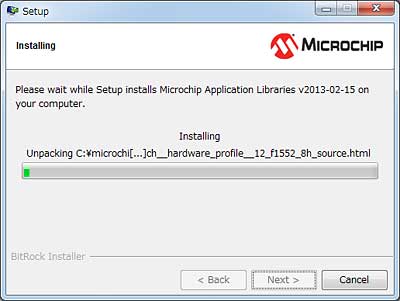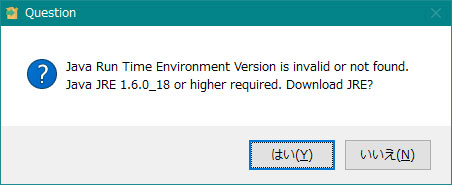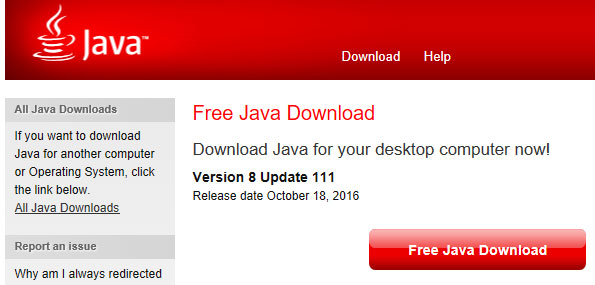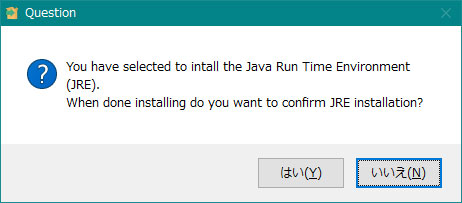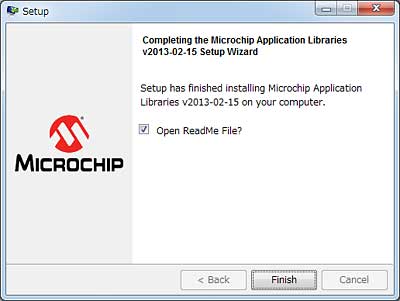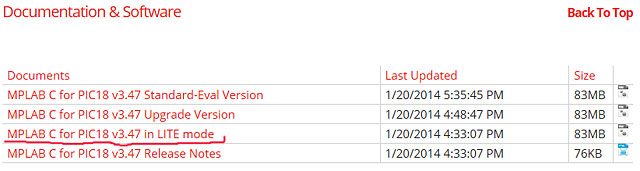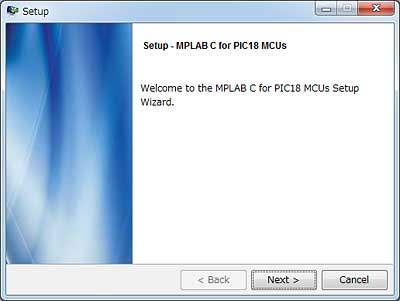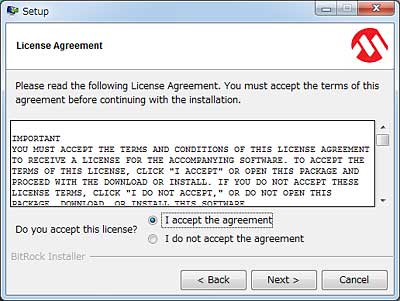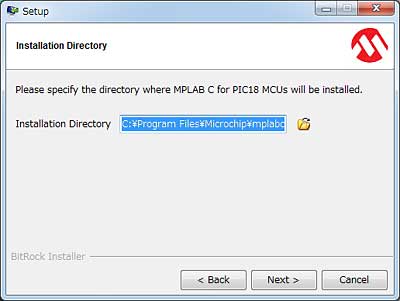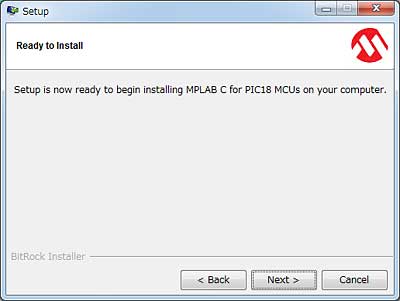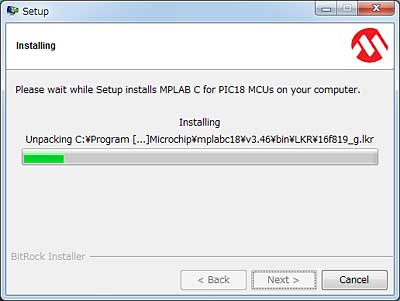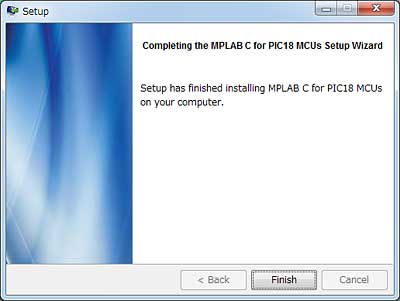PICに内蔵されているUSB機能の実験パート1
(PICでUSBを使用する為の準備を行う)
〔パート2〕
〔パート3〕
〔パート4〕
〔パート5〕
〔パート6〕
〔マイコンのトップに戻る〕
USB機能を内蔵したPICが有り、この機能を試そうとPIC18F14K50を前に購入していたのですがぁ...
USB機能を利用する為にマイクロチップが「USB Framework:USBフレームワーク」と言うライブラリを
提供していますが、これはC18コンパイラを使用する様になっていましてぇ、当サイトではXC8コンパイラ
を使用しているのでXC8に対応するまで待つていました。
マイクロチップは、XC8に何れは移行するらしぃのですぐ出るだろうと思っていたのですがぁ....
がぁ、1年待とうが対応する気配が無い、仕方なく自分で作ろうと思いUSB規格を調べ始めたのでした、
がぁ、なっなんだーぁ、この規格えらい複雑すぎる理解するにはかなりの時間と能力を消費しすぎぃ、
なら、C18コンパイラを使った方が手っ取り早いと言う事で方針を変更して実験をする事にしました。
なので、まずは、USB機能を利用する為の準備と言う事で、「USBフレームワーク」と「C18コンパイラ」
のインストール方法から書いてみます。
"v2016-11-07"バージョンはXC8でもコンパイル出来る様になりました、パート2を見ましょう。 *2)
XC8 C Compiler 対応での実験記事追加しました、パート4/パート5を参照下さい。 *1)
(こちらは旧バージョンのC18用をXC8用に改造して対応させた物です)
尚、USBの概要等の話はこちらのウィキペディアでも読んで下さい。
《USBフレームワーク》
① こちらの(英語)サイトよりプログラムをダウンロードします。
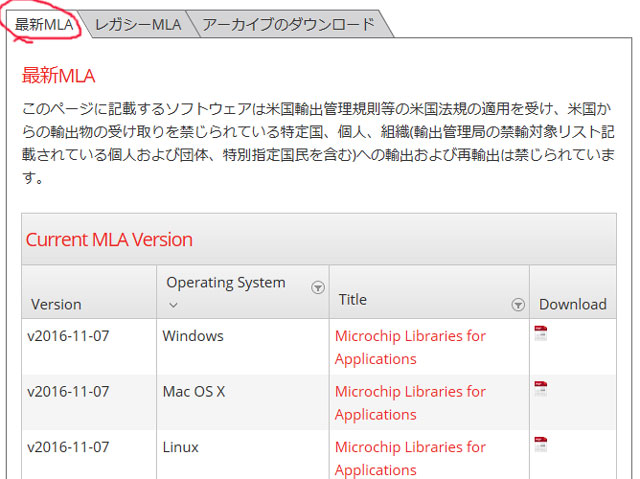
表示されたHP内を上図の所までページめくりをして[最新MLA]タブをクリックします。
後はご自分のPCのOSに合わせた物をダウンロードしましょう。
以下の説明図等は、V2013-02-15のバージョンとなっています、
古いバージョンは[アーカイブのダウンロード]タブ内に有ります。 *2)
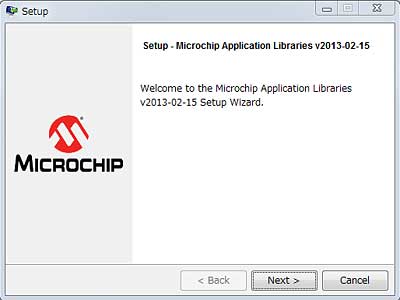
②ダウンロードしたファイルを実行
させましょう。
[Next>]ボタンをクリックし次へ
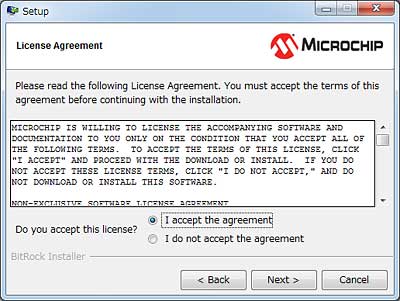
③「I accept the agreement」に
チェックを入れます。
[Next>]ボタンをクリックし次へ
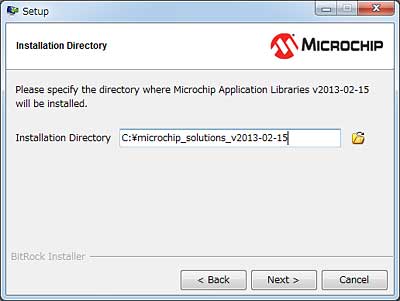
④ここはこのまま[Next>]ボタンをクリック
で良いでしょう。
注意は"C:\"なので"C:"の直ぐ真下に
インストールされると言う事です。
それが嫌な場合はインストール場所を
変更して下さい。
ここでの記述は"C:\"にインストール
している事を前提で書きます。
"V2016-11-07"をインストールしたら保存先が"C:\microchip\mla\v2016_11_07"となっていた。*2)
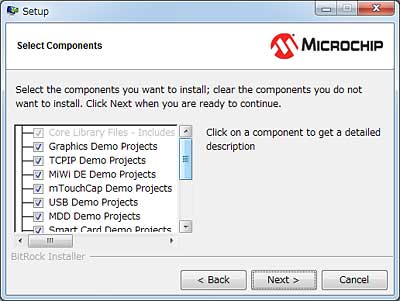
⑤ここもこのまま[Next>]ボタンをクリック
で良いでしょう。
ここはインストールするライブラリを
選択する様になっています。
"USBフレームワーク"だけでなく他の
ライブラリのデモも入っています。
USBだけで良いなら、それ以外の項目
のチェックを外して下さい。
ここでの記述では全部入れています。
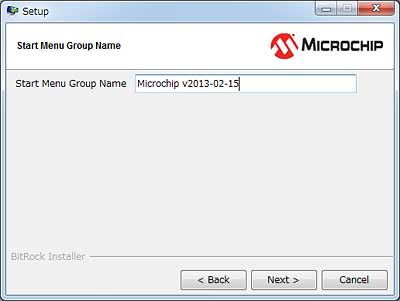
⑥ここもこのまま[Next>]ボタンをクリック
で良いでしょう。
ここはスタートメニューの
"全てのプログラム"一覧項目名です。
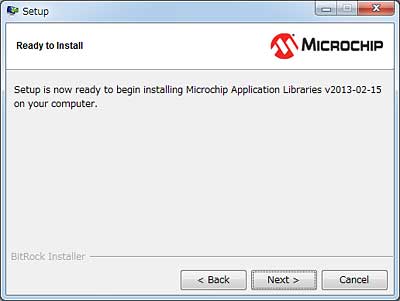
⑦ここは[Next>]ボタンをクリックします
準備が出来たと言っています。
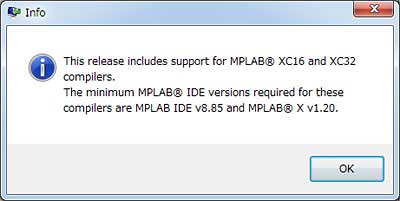 ⑧ここは[OK]ボタンをクリックしましょう。
⑧ここは[OK]ボタンをクリックしましょう。
このリリースでは、XC16とXC32コンパ
イラのサポートが含まれています。
これらのコンパイラに必要な最小の
IDEバージョンはMPLAB IDE V8.85と
MPLAB X V1.20です。
でも私の環境はMPLAB IDE V8.84で使用しました。
※ "V2016-11-07"ではこの画面は表示されない。 *2)
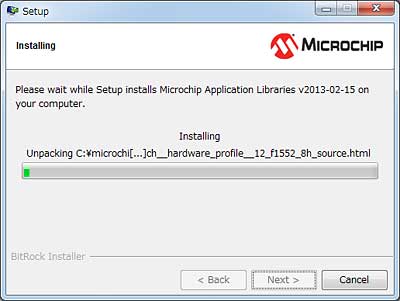
⑨インストール中
このまましばらく待ちましょう。
「Java Runtime Environment (JRE)」と
「Qt framework」や「.NET framework」
がインストールされていない場合は、
インストールするか聞いて来ると思う
ので入れましょう。
⑩ "Java Run Time(JRE)"がインストールされていない場合は、下記操作が必要になります。 *2)
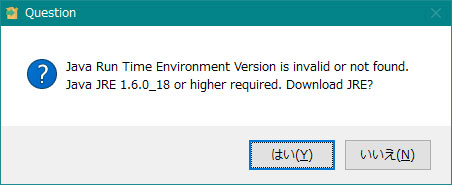
[はい]をクリックします。
JavaのHPがブラウザで表示
されます。
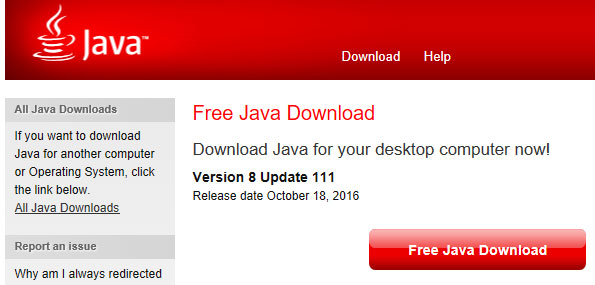
ブラウザの[Free Java Download]ボタンをクリックしインストールを完了させましょう。
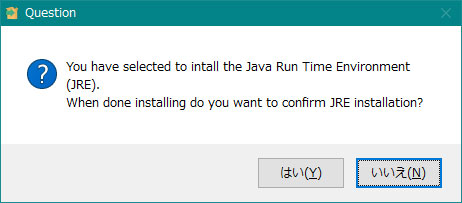
この画面が表示されますが、
Javaのインストール終了を
待ちます。
終了したら
[はい]をクリックします。
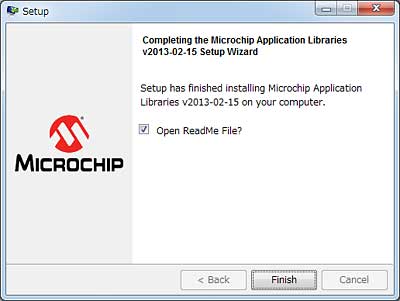
⑪終了です
[Finish]をクリックします。
USB関連フォルダの場所は、C:\microchip_solutions_v2013-02-15\USB
ここにサンプルのプログラムが有ります。
"V2016-11-07"では、"C:\microchip\mla\v2016_11_07\framework\usb です。 *2)
※ "V2016-11-07"バージョンではXC8コンパイラに対応している様です、
C18コンパイラは必要ないでしょう。 *2)
《C18コンパイラ》
既にC18コンパイラをインストールしている人は読まなくてもOKです。
① こちらのサイトよりプログラムをダウンロードします。 *2)
HPの最後の方[MPLAB C for PIC18 v3.47 in LITE mode]からダウンロードします。
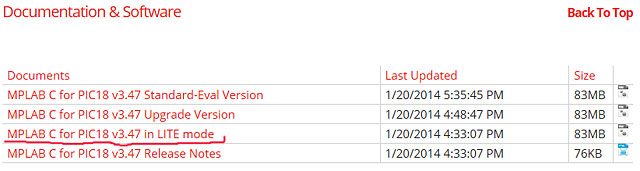
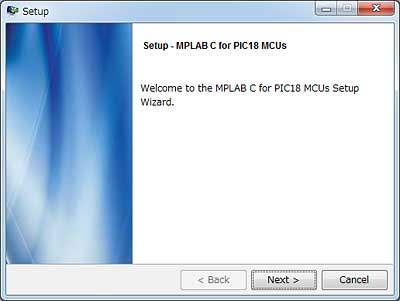
②ダウンロードしたファイル(jp561350.exe)
を実行させましょう。
[Next>]ボタンをクリックし次へ
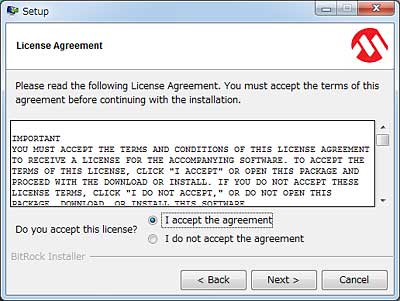
③「I accept the agreement」に
チェックを入れます。
[Next>]ボタンをクリックし次へ
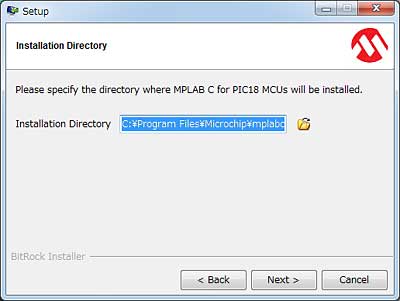
④ここはこのまま[Next>]ボタンをクリック
で良いでしょう。
インストール場所を変えたい人は
設定を変更します。
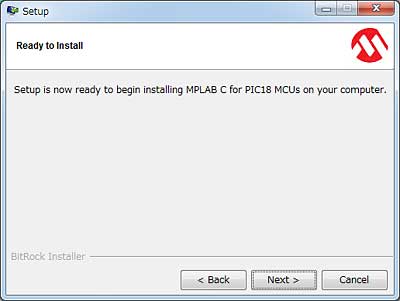
⑤ここは[Next>]ボタンをクリックします
準備が出来たと言っています。
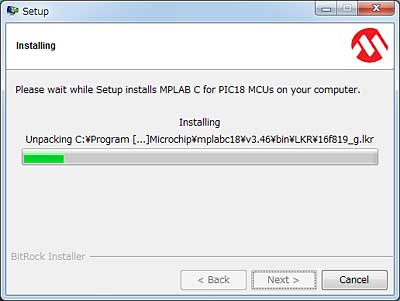
⑥インストール中
このまましばらく待ちましょう。
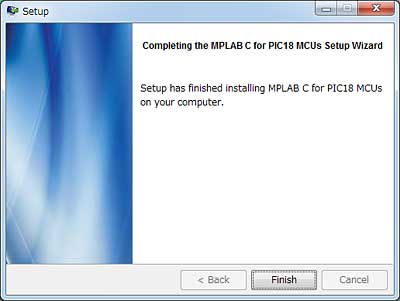
⑧終了です
[Finish]をクリックします。
《その他》
次回パート2では、サンプルのデモプログラムを利用してパソコンとデータを送受信する方法を書きます。
ダウンロード先HP画面入れ替え(*2) 2016/12/26
追記(*1) 2013/09/15
【きむ茶工房ガレージハウス】
Copyright (C) 2006-2016 Shigehiro Kimura All Rights Reserved.
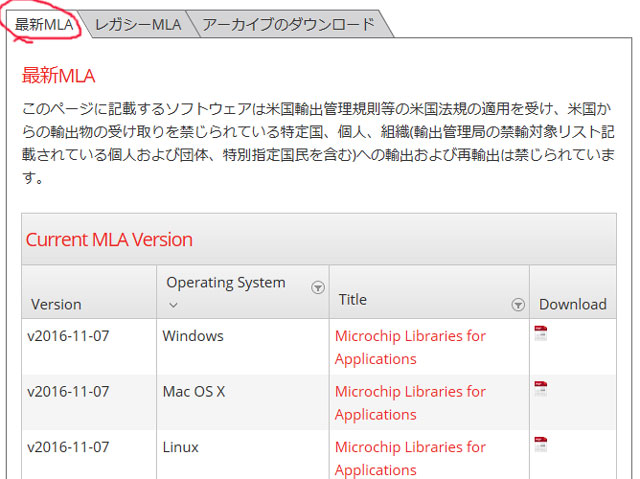
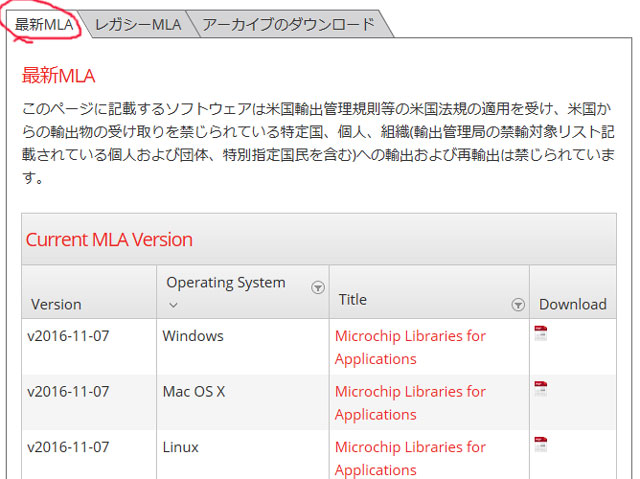
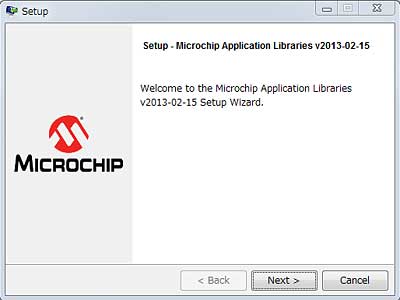
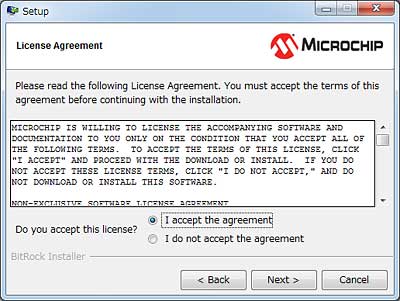
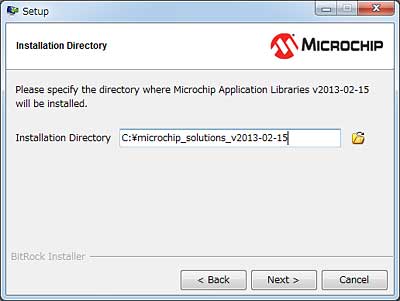
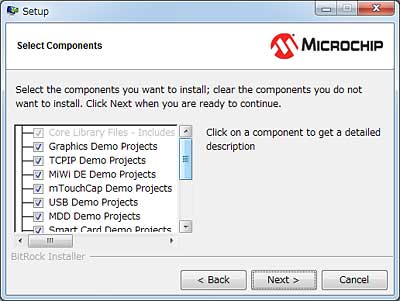
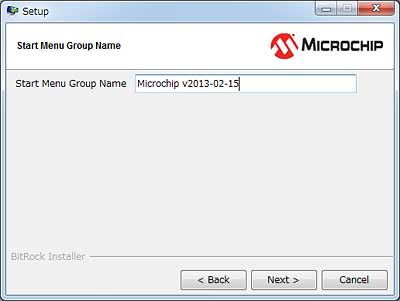
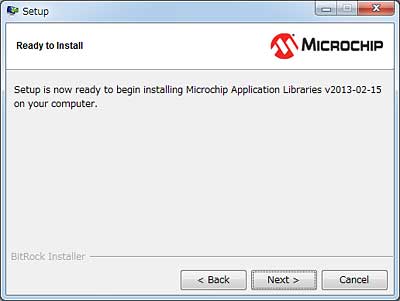
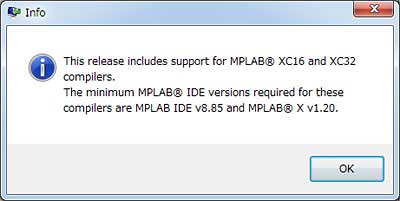 ⑧ここは[OK]ボタンをクリックしましょう。
⑧ここは[OK]ボタンをクリックしましょう。